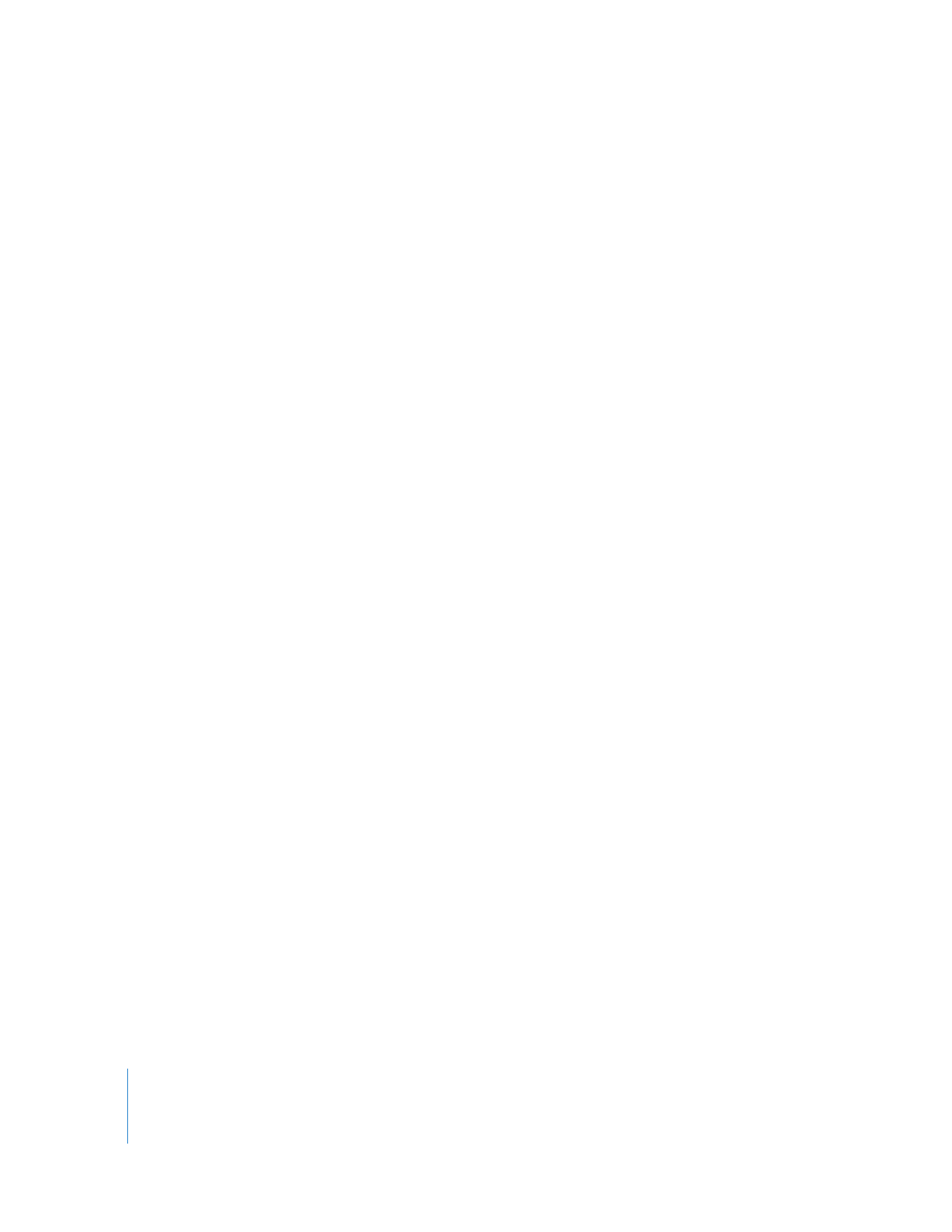
コマンドとキーボード・ショートカットをテキストファイルとして保存する
コマンドとそのキーボード・ショートカットをテキスト書類で保存することができます。保存し
た書類は、キーボードレイアウトのガイドとして使用でき、画面に表示したりプリントして簡単
に参照することができます。テキストファイルを、表計算プログラムやワードプロセッサなどの
ほかのプログラムで開いて、読みやすいように再フォーマットすることができます。
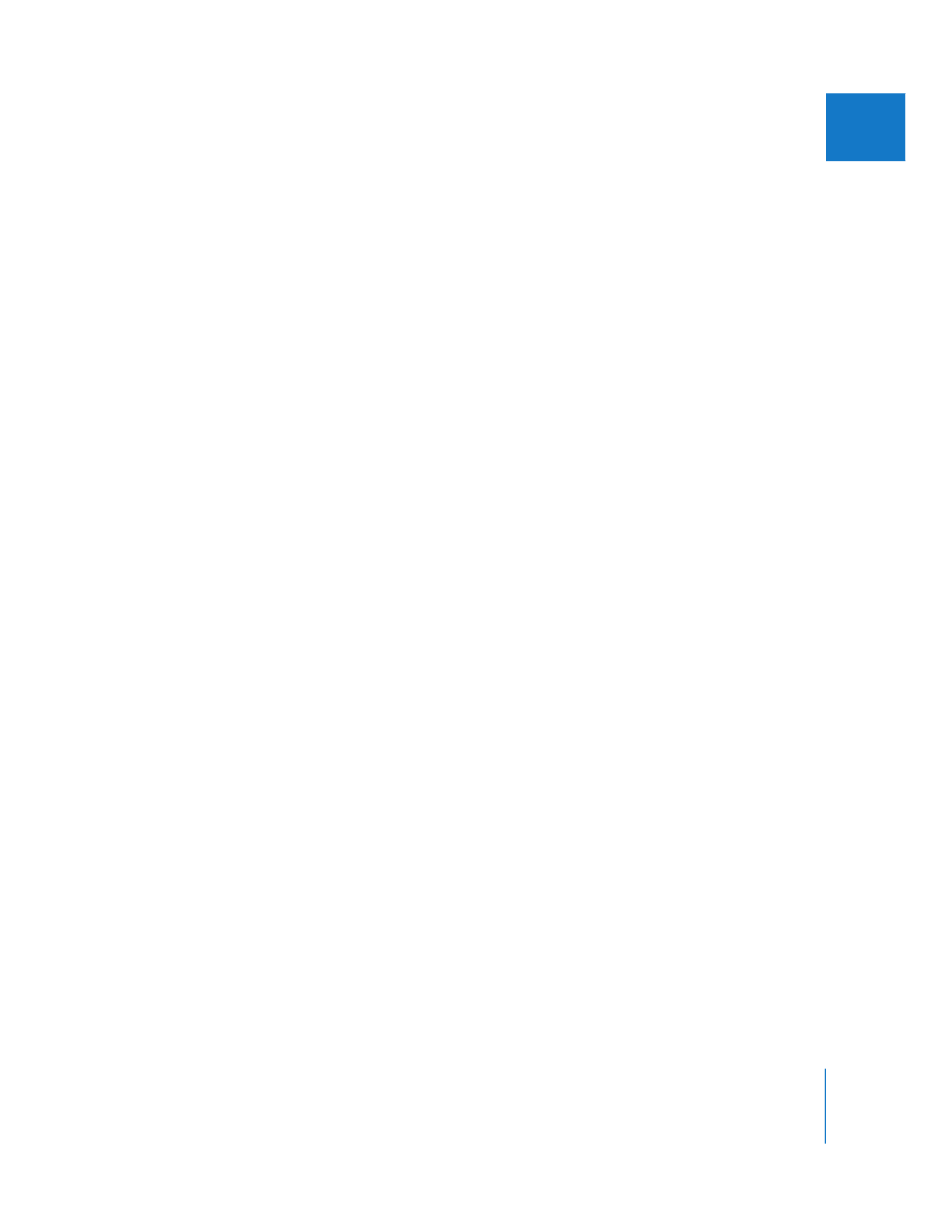
第
10
章
インターフェイスをカスタマイズする
153
IIIIIIII
コマンドとキーボード・ショートカットをテキストファイルとして保存するには:
1
「ツール」>「キーボードレイアウト」と選択し、サブメニューからオプションを選びます。
Â
グリッドをテキストとして保存: キーボード・ショートカットを割り当てたコマンドだけを、
タブで区切られたテキストファイルとして保存します。
Â
メニューコマンドをテキストとして保存: 次のメニューにあるすべてのコマンドを保存しま
す:
「ファイル」
、
「編集」、
「表示」、
「マーク」
、
「修正」
、
「シーケンス」
、
「エフェクト」、
「ツー
ル」
、
「ウインドウ」
。このオプションでは、
「合成」や「編集」などのコマンドグループは保存
されません。
Â
コマンドグループをテキストとして保存: 「オーディオ」、
「取り込み」
、
「合成」
、
「表示」など、
コマンドリスト領域に表示されるコマンドグループのすべてのコマンドを保存します。コマン
ドは、コマンドリスト領域にリストされているのと同じ順序で、コマンドグループ別にリスト
されます。このオプションでは、
「ファイル」や「編集」などのメニューセットは保存されません。
Â
すべてのコマンドをテキストとして保存: すべてのコマンド(メニューセットおよびコマンド
グループ)を、アルファベット順にリストして保存します。
2
「保存」ダイアログで、必要に応じて書類の新しい名前を入力し、書類を保存する場所を選択し
て、
「保存」をクリックします。
このファイルはデフォルトで次の場所に保存されます:
/Users/
ユーザ名
/Library/Preferences/Final
Cut
Pro User Data/Keyboard Layouts/